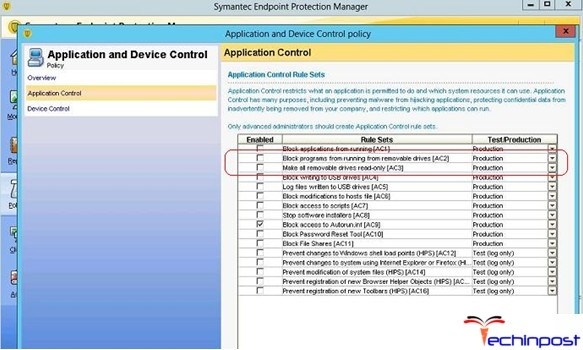На смартфонах і планшэтах з Android Google Play Маркет прадастаўляе магчымасць пошуку, ўстаноўкі і абнаўлення розных прыкладанняў і гульняў, але далёка не ўсе карыстальнікі ацэньваюць яго карысць. Так, выпадкова ці свядома гэты лічбавы крама можа быць выдалены, пасля чаго, з вялікай доляй верагоднасці, спатрэбіцца яго аднавіць. Менавіта пра тое, як выконваецца дадзеная працэдура, і будзе расказана ў гэтым артыкуле.
Як аднавіць Плэй Маркет
У прапанаваным вашай увазе матэрыяле будзе расказана менавіта аб аднаўленні Google Play Маркета ў тых выпадках, калі ён па якіх-небудзь прычынах адсутнічае на мабільным прыладзе. Калі ж гэта дадатак проста працуе некарэктна, з памылкамі або зусім не запускаецца, настойліва раім азнаёміцца з нашай агульнай артыкулам, а таксама цэлай рубрыкай, прысвечанай рашэнню звязаных з ім праблем.
Чытаць далей:
Што рабіць, калі не працуе Гугл Плэй Маркет
Ўхіленне памылак і збояў і працы Google Play Маркета
Калі ж пад аднаўленнем вы маеце на ўвазе атрыманне доступу да Краме, то ёсць аўтарызацыю ў ўліковага запісу, а то і рэгістрацыю з мэтай наступнага выкарыстання яго магчымасцяў, вам напэўна будуць карысныя прадстаўленыя па спасылках ніжэй матэрыялы.
Чытаць далей:
Рэгістрацыя акаўнта ў Google Play Маркеце
Даданне новага рахунку ў Google Плэй
Змена акаўнта ў Play Маркеце
Уваход у ўліковы запіс Google на Android
Рэгістрацыя Гугл-акаўнта для андроідаў-прылады
Пры ўмове, што Google Play Маркет дакладна знік з вашага смартфона або планшэта, які працуе на базе Android, ці вы самі (ці хто-небудзь іншы) яго нейкім чынам выдалілі, прыступайце да выканання выкладзеных ніжэй рэкамендацый.
Спосаб 1: Уключэнне адключанага прыкладання
Такім чынам, у тым, што Гугл Плэй Маркет адсутнічае на мабільным прыладзе, мы з вамі ўпэўненыя. Самая банальная прычына гэтай праблемы можа заключацца ў яго адключэнні праз сістэмныя налады. Такім чынам, аднавіць прыкладанне можна гэтак жа. Вось што для гэтага трэба зрабіць:
- адкрыўшы "Налады", Перайдзіце да падзелу "Прыкладанні і апавяшчэнні", А ў ім - да спісу ўсіх устаноўленых прыкладанняў. Для апошняга часцей за ўсё прадугледжаны асобны пункт або кнопка, альбо ж гэтая опцыя можа быць схаваная ў агульным меню.
- Знайдзіце ў якое адкрылася спісе Google Play Маркет - калі ён ёсць, то каля яго наймення напэўна красуецца надпіс "Адключана". Тапните па назве гэтага прыкладання, каб адкрыць старонку са звесткамі пра яго.
- Націсніце па кнопцы "Уключыць", Пасля чаго пад яго найменнем з'явіцца надпіс "Устаноўлена" і практычна адразу пачнецца абнаўленне прыкладання да актуальнай версіі.



Калі ж у спісе ўсіх устаноўленых прыкладанняў Гугл Плэй Маркет адсутнічае або, наадварот, ён там ёсць, прычым не адключаны, пераходзіце да выканання выкладзеных ніжэй рэкамендацый.
Спосаб 2: Адлюстраванне схаванага прыкладання
Многія лаунчеры прадастаўляюць магчымасць ўтойвання прыкладанняў, дзякуючы чаму можна пазбавіцца ад іх ярлыка на галоўным экране і ў агульным меню. Магчыма, Google Play Маркет не загінуў з Android-прылады, а проста быў скрыты, вамі ці кім-небудзь іншым - гэта ўжо не гэтак важна, галоўнае, мы цяпер ведаем, як яго вярнуць. Праўда, лаунчеров з такой функцыяй існуе даволі шмат, а таму мы можам даць толькі агульны, але не універсальны алгарытм дзеянняў.
Чытайце таксама: Лаунчеры для Android
- Выклічце меню лаунчера. Часцей за ўсё гэта робіцца утрыманнем пальца на пусты вобласці галоўнага экрана.
- выберыце пункт "Налады" (ці "Параметры"). Часам такіх пунктаў два: адзін вядзе ў налады прыкладання, другі - у аналагічную секцыю аперацыйнай сістэмы. Нас, па зразумелых прычынах, цікавіць першы, і ён часцей за ўсё дапоўнены назвай лаунчера і / або выдатным ад стандартнага значком. У крайнім выпадку, вы заўсёды можаце зазірнуць у абодва пункта і потым выбраць правільны.
- апынуўшыся ў "Наладах", Адшукайце там пункт "Прыкладанні" (ці "Меню прыкладанняў", Ці яшчэ нешта блізкае па сэнсе і логіцы) і перайдзіце ў яго.
- Прагартайце пералік даступных опцый і знайдзіце там "Схаваная прыкладання" (Магчымыя іншыя назвы, але аналагічныя па сэнсе), пасля чаго адкрыйце яго.
- У гэтым спісе адшукайце Google Play Маркет. Выканайце дзеянне, якое мае на ўвазе адмену ўтойвання - у залежнасці ад асаблівасцяў лаунчера, гэта можа быць націск крыжыка, зняцце галачкі, асобная кнопка або дадатковы пункт меню.





Выканаўшы вышэйапісаныя дзеянні і вярнуўшыся на галоўны экран, а затым і ў меню прыкладанняў, вы ўбачыце там раней схаваны Гугл Плэй Маркет.
Чытайце таксама: Што рабіць, калі знік Google Play Маркет
Спосаб 3: Аднаўленне аддаленага прыкладання
Калі ж у працэсе выканання прапанаваных вышэй рэкамендацый вы пераканаліся ў тым, што Google Play Маркет ня быў адключаны або скрыты, ці вы першапачаткова ведалі пра тое, што дадзенае прыкладанне выдаленае, прыйдзецца заняцца яго аднаўленнем у літаральным сэнсе. Праўда, без наяўнасці рэзервовай копіі, створанай тады, калі Крама прысутнічаў у сістэме, зрабіць гэта не атрымаецца. Усё што ў дадзеным выпадку можна зрабіць - гэта ўсталяваць Плэй Маркет нанова.
Чытайце таксама: Як зрабіць бэкап Android-девайса перад прашыўкай
Дзеянні, якія патрабуецца выканаць для аднаўлення гэтак важнага прыкладання, залежаць ад двух асноўных фактараў - вытворцы прылады і тыпу ўсталяванай на ім прашыўкі (афіцыйнай або кастомной). Так, на кітайскія Xiaomi і Meizu ўсталяваць Google Play Маркет можна з убудаванага ў аперацыйную сістэму крамы. З гэтымі ж дэвайсамі, як і з некаторымі іншымі, спрацуе і яшчэ больш просты метад - банальнае запампоўка і распакаванне APK-файла. У іншых жа выпадках можа спатрэбіцца наяўнасць Root-правоў і кастомизированной асяроддзя аднаўлення (Recovery), а то і перапрашыўка.
Для таго каб даведацца, які з спосабаў ўстаноўкі Гугл Плэй Маркета падыходзіць канкрэтна вам, а дакладней, вашаму смартфону або планшэта, уважліва вывучыце прадстаўленыя па спасылках ніжэй артыкула, а затым выканаеце прапанаваныя ў іх рэкамендацыі.
Чытаць далей:
Ўстаноўка Google Play Маркета на Android-девайсы
Ўстаноўка сэрвісаў Гугл пасля прашыўкі Андроід
Для ўладальнікаў смартфонаў Meizu
У другой палове 2018 года многія ўладальнікі мабільных прылад гэтай кампаніі сутыкнуліся з масавай праблемай - у працы Google Play Маркета пачалі узнікаць збоі і памылкі, прыкладання перасталі абнаўляцца і ўсталёўвацца. Акрамя гэтага, Крама можа і зусім адмаўляцца запускацца або патрабаваць ўваход у уліковы запіс Google, не дазваляючы аўтарызавацца у ёй нават у наладах.
Гарантавана эфектыўнага рашэння ўсё яшчэ не з'явілася, але многія смартфоны ўжо атрымалі абнаўлення, у якіх памылка была ліквідаваная. Усё што можна парэкамендаваць у такім выпадку, пры ўмове, што інструкцыі з папярэдняга спосабу не дапамаглі аднавіць Плэй Маркет, гэта ўсталяваць апошнюю прашыўку. Вядома, гэта магчыма толькі ў тым выпадку, калі яна даступная і ўсё яшчэ не была ўсталяваная.
Чытайце таксама: Абнаўленне і прашыўка мабільных прылад на базе Андроід
Экстраная мера: Скід да заводскіх налад
Часцей за ўсё выдаленне прадусталяваных прыкладанняў, асабліва калі гэта фірмовыя сэрвісы Google, цягне за сабой шэраг негатыўных наступстваў аж да частковай, а то і поўнай страты працаздольнасці АС Android. Таму калі аднавіць дэінсталявана Play Маркет так і не ўдалося, адзіным магчымым рашэннем з'яўляецца скід мабільнага прылады да заводскіх устаноўкам. Дадзеная працэдура мае на ўвазе поўнае выдаленне карыстацкіх дадзеных, файлаў і дакументаў, прыкладанняў і гульняў, пры гэтым спрацуе яна толькі ў тым выпадку, калі першапачаткова Крама на девайсе прысутнічаў.
Больш падрабязна: Як скінуць смартфон / планшэт на Андроід да заводскіх налад
заключэнне
Аднавіць Google Play Маркет на Android, калі ён быў адключаны або скрыты, не складае вялікай працы. Задача істотна ўскладняецца, калі было выканана яго выдаленне, але нават у такім выпадку рашэнне ёсць, хоць яно і не заўсёды простае.